
Để làm việc hiệu quả trên máy tính, bạn cần phải nắm vững và sử dụng thành thạo các phím tắt thường dùng trên bàn phím. Tổ hợp phím tắt máy tính sẽ giúp bạn thao tác nhanh chóng, tiết kiệm thời gian thay vì tìm chọn cách thủ công và tốn kém. Do đó, bất cứ dân văn phòng nào đều có thể áp dụng các phím tắt thông minh cho Windows 10, Win 11 và Macbook qua danh sách các phím tắt dưới đây nhé!
Nội dung bài viết
1. Phím tắt máy tính là gì?
Phím tắt máy tính là một kỹ năng rất quan trọng, hữu ích dành cho người sử dụng. Phím tắt là những tổ hợp phím đơn giản nhưng có thể thực hiện được nhiều chức năng khác nhau trên máy tính.
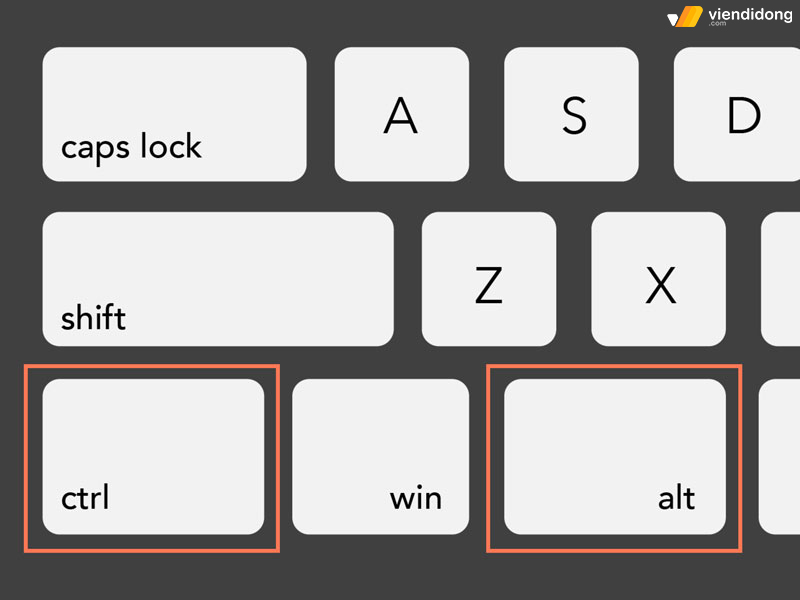
Phím tắt máy tính giúp bạn thực hiện được nhiều chức năng đơn giản hơn
Bạn có thể dùng phím tắt để mở nhanh các ứng dụng, tìm kiếm thông tin, chỉnh sửa văn bản và nhiều công cụ khác. Phím tắt sẽ giúp bạn tiết kiệm được nhiều thời gian và công sức, đồng thời cũng làm cho bạn trông chuyên nghiệp và thành thạo hơn khi làm việc với máy tính hằng ngày.
2. Lợi ích khi dùng phím tắt máy tính
Sử dụng phím tắt trên máy tính có nhiều lợi ích như sau:
- Sử dụng phím tắt giúp làm việc nhanh hơn so với sử dụng chuột hoặc trackpad.
- Sử dụng phím tắt có thể giúp giảm thiểu tình trạng mỏi cổ tay.
- Sử dụng phím tắt giúp dễ dàng thao tác với các ứng dụng phức tạp.
- Sử dụng phím tắt có thể giúp tiết kiệm năng lượng của máy tính.
- Sử dụng phím tắt giúp mở, lưu, đóng các tài liệu và quản lý hiệu quả hơn.
- …

Sử dụng phím tắt giúp bạn thao tác các chức năng trên máy nhanh chóng
3. Tổ hợp phím tắt máy tính trên Win 10, Win 11 cơ bản, dễ dàng
3.1. Tổng hợp các phím tắt máy tính Win 10, Win 11 chung
Dưới đây là các phím tắt trên máy tính Win 10, Win 10 chung như sau:
- Ctrl + C: Sao chép nội dung đã chọn.
- Ctrl + X: Cắt nội dung đã chọn.
- Ctrl + V: Dán nội dung đã sao chép hoặc cắt.
- Ctrl + Z: Hoàn tác thao tác trước đó.
- Ctrl + A: Chọn tất cả nội dung.
- Ctrl + phím di chuyển (trái/phải/lên/xuống): Di chuyển vị trí con trỏ trong nội dung.
- Ctrl + Shift + phím di chuyển (trái/phải/lên/xuống): Chọn nội dung theo hướng di chuyển.
- Ctrl + Shift + dùng chuột kéo đi: Tạo shortcut cho tập tin/thư mục đã chọn.
- Alt + F4: Đóng chương trình đang hoạt động.
- Alt + Tab: Chuyển đổi giữa các chương trình đang hoạt động.
- Backspace: Trở lại trang trước hoặc xóa nội dung.
- Shift + Delete: Xóa tập tin/thư mục vĩnh viễn khỏi máy tính mà không đưa vào thùng rác.
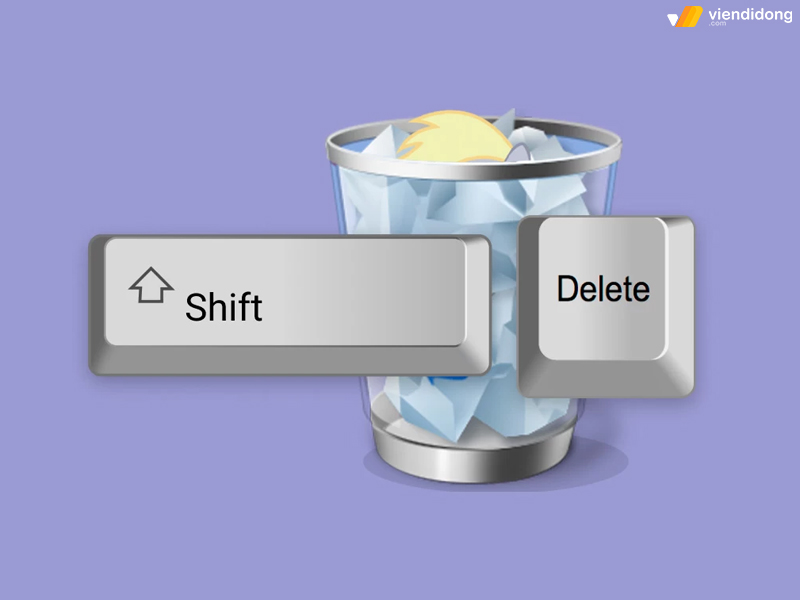
Xóa tập tin vĩnh viễn nhanh chóng qua phím tắt Shift + Delete
- Tab: Di chuyển giữa các thành phần trong trang web hoặc tách khoảng trống trong văn bản.
- Enter: Xác nhận hoặc chấp nhận các thay đổi hoặc dữ liệu đã nhập.
- Ctrl + F: Tìm kiếm nội dung trong trình duyệt hoặc trong tài liệu văn bản.
- Ctrl + P: In tài liệu hoặc trang web đang xem.
- Windows + D: Hiển thị màn hình desktop.
- Windows + E: Mở File Explorer.
- Windows + L: Khóa máy tính.
- Windows + R: Mở hộp thoại Run để chạy các lệnh hoặc ứng dụng.
- Windows + S: Mở công cụ tìm kiếm trên Windows.
- Windows + X: Mở menu Quick Link để truy cập nhanh vào các cài đặt và chức năng của Windows.
3.2. Tổng hợp các phím tắt tính năng hệ thống trên Win 10, Win 11
Dưới đây là các phím tắt máy tính nhanh cho hệ thống Win 10/11:
- Nhấn giữ Shift (phải) 8 giây: Tắt hoặc mở FilterKeys.
- Alt (trái) + Shift (trái) + Print Screen: Tắt hoặc mở High Contrast.
- Alt (trái) + Shift (phải) + Numlock: Tắt hoặc mở MouseKeys.
- Nhấn Shift khoảng 5 lần: Tắt hoặc mở StickyKeys either.
3.3. Tổng hợp các phím tắt dùng trong trình soạn thảo trên Win 10, Win 11
Dưới đây là các phím tắt máy tính Win 11, Win 10 trong công việc soạn thảo:
- Ctrl + O: Mở tệp tin.
- Ctrl + N: Tạo mới.
- Ctrl + S: Lưu hoặc đè lên tập tin dữ liệu đã có.
- Ctrl + W: Đóng cửa sổ.
- Ctrl + P: Mở tính năng in ấn.
- Ctrl + F10: Phóng to hoặc thu nhỏ cửa sổ của ứng dụng.
- Alt + F: Hiện thực đơn danh sách thực đơn của cửa sổ hiện đại.

Phím Ctrl + W sẽ giúp bạn đóng ngay một cửa sổ phần mềm hoạt động
3.4. Tổng hợp các phím tắt dành cho trình duyệt
Tổ hợp phím tắt máy tính Laptop/PC cho trình duyệt như sau:
- Ctrl + B: Mở danh sách địa chỉ yêu thích.
- Ctrl + E: Di chuyển đến thanh tìm kiếm.
- Ctrl + F: Tìm kiếm thông minh của website đang mở.
- Ctrl + H: Mở lịch sử web.
- Ctrl + I: Mở thư mục quản lý địa chỉ yêu thích.
- Ctrl + L: Hiển thị thanh nhập địa chỉ trang web cần tìm.
- Ctrl + N: Tạo cửa sổ trình duyệt mới.
- Ctrl + R: Tải lại dữ liệu của trang web hiển thị.
- Ctrl + F5: Tải lại dữ liệu của trang web, xóa bỏ dữ liệu cũ trong Cache.
- Ctrl + T: Tạo mở thẻ mới.
- Ctrl + W: Đóng thẻ hiện tại.
3.5. Tổng hợp các phím tắt chụp màn hình Win 10, Win 11
- PrtScn: Chụp toàn bộ màn hình và lưu trong clipboard.
- Windows + PrtScn: Chụp toàn bộ màn hình và lưu trong một thư mục trên máy.
- Windows + Shift + S: Mở Snipping Tool để chụp ảnh màn hình (chỉ một phần).
3.6. Tổng hợp các phím tắt chức năng F
- F2: Đổi tên mục đã chọn.
- F3: Nhanh chóng tìm kiếm tệp tin trong File Explorer.
- F4: Làm nổi bật thanh địa chỉ trong File Explorer.
- F5: Làm mới trang web đang bật.
- F6: Lướt qua các phần tử trong cửa sổ hoặc màn hình đang bật.
- Alt + F8: Hiển thị password đăng nhập trên màn hình Start.
- F10: Mở thanh menu trong cửa sổ hiện hoạt động.
3.7. Tổng hợp các phím tắt máy tính khi sử dụng Command Prompt
- Ctrl + C/Ctrl + Insert: Sao chép văn bản đã được chọn trong clipboard.
- Ctrl + V/Shift + Insert: Dán văn bản đã sao chép vào bên trong Cmd.
- Ctrl + A: Chọn tất cả dòng văn bản hiện tại (Nếu không có dòng văn bản thì sẽ quét toàn bộ văn bản).
- Ctrl + phím lên hoặc xuống: Di chuyển lên/xuống một dòng.
- Ctrl + F: Tìm kiếm Cmd qua cửa sổ Find.
- Ctrl + M: Vào chế độ Mark.
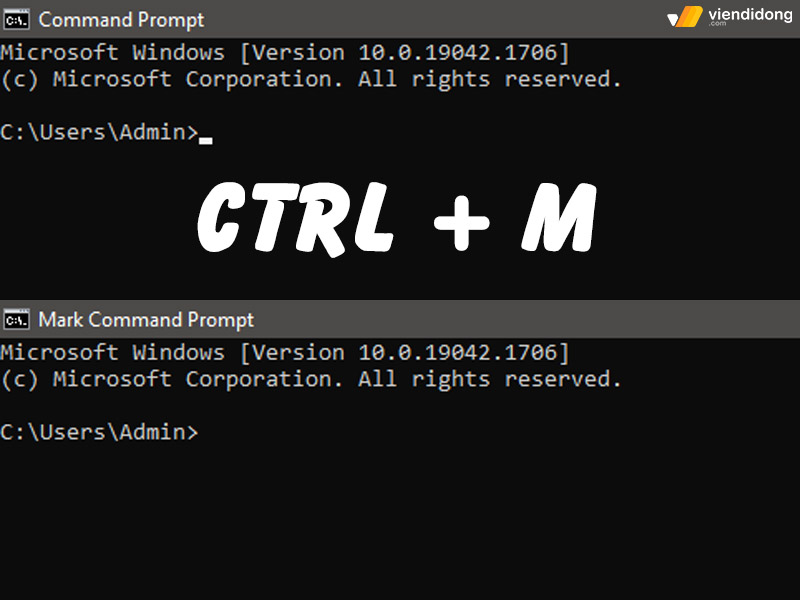
Ctrl + M sẽ chuyển sang chế độ Mark trên Cmd
- Shift + phím lên hoặc xuống: Di chuyển con trỏ lên/xuống của một dòng và chọn văn bản.
- Shift + phím trái hoặc phải: Di chuyển con trỏ sang trái/phải của một ký tự và chọn văn bản.
- Ctrl + Shift + phím trái hoặc phải: Di chuyển con trỏ sang trái/phải của một từ và chọn văn bản.
- Shift + Page Up/Page Down: Di chuyển con trỏ lên/xuống của một màn hình và chọn văn bản.
- Shift + Home hoặc End: Di chuyển con trỏ đến đầu/cuối dòng hiện tại và chọn văn bản.
- Ctrl + Shift + Home hoặc End: Di chuyển con trỏ đến đầu/cuối screen buffer, chọn văn bản đầu hoặc cuối đầu ra của Cmd.
4. Tổ hợp phím tắt máy tính trên MacBook dễ dàng, cơ bản
4.1. Đối với phím tắt máy tính trong trình soạn thảo trên MacBook
Dưới đây là các phím tắt máy tính MacBook trong công việc soạn thảo như sau:
- Command + X: Cắt đoạn văn.
- Command + C: Sao chép đoạn văn.
- Command + V: Dán đoạn văn.
- Command + P: In đoạn văn.
- Command + A: Chọn tất cả.
- Command + Z: Hoàn tác văn bản.
- Command + Shift + Z: Làm lại văn bản.
- Command + S: Lưu file văn bản.
- Command + O: Mở file văn bản.
- Option + Delete: Xóa một chữ bên trái con trỏ.
- Fn + Delete: Xóa một chữ bên phải con trỏ.
- Command + E: Căn giữa văn bản.
- Command + J: Căn đều hai bên văn bản.
- Command + L: Căn trái văn bản.
- Command + R: Căn phải văn bản.
- Command + Shift + >: Tăng kích thước font chữ.
- Command + Shift + <: Giảm kích thước font chữ.
- Command + Shift + A: Viết hoa tất cả văn bản.
- Command + B: In đậm chữ.
- Command + I: In nghiêng chữ.
- Command + U: Gạch chân chữ.
- Command + Shift + D: Gạch dưới kép.
- Command + Shift + Enter: Chèn cột.
- Shift + Enter: Chèn một trang ngắt.
4.2. Đối với phím tắt máy tính khi sử dụng Google Chrome
Các phím tắt máy tính MacBook cho việc sử dụng Google Chrome như sau:
- Command + Shift + B: Hiển thị/ẩn thanh Dấu trang.
- Command + Option + B: Mở quản lý dấu trang.
- Command + Shift + J: Mở file tải xuống trong thẻ mới.
- Command + Shift + Delete: Mở tùy chọn xóa trình duyệt web.
- Command + Shift + M: Đăng nhập bằng tên của người dùng khác.
- Command + T: Mở thẻ mới.
- Control + Tab: Di chuyển giữa các tab.
- Command + Shift + H: Mở lịch sử của trình duyệt.
- Command + L: Hiển thị thanh địa chỉ URL.
- Command + nút cộng: Phóng to trang.
- Command + nút trừ: Thu nhỏ trang.
- Control + Shift + Enter: Thêm địa chỉ www. và .com vào tên trang web và mở trong thẻ mới
- Command + Option + F: Mở tính năng tìm kiếm của trang web.
- Command + Ctrl + F: Bật hoặc tắt chế độ toàn màn hình.
- Command + Option + U: Hiển thị HTML.
- Command + Nhấp liên kết: Mở đường link trong thẻ mới.
- Command + Shift + N: Chuyển sang chế độ trang ẩn danh.
4.3. Đối với phím tắt máy tính khác trên MacBook
- Command + Option + Esc: Thoát tất cả app.
- Control + Command + Q: Khóa màn hình chính.
- Command + H : Di chuyển đến Desktop.
- Command + Shift + 3: Chụp màn hình MacBook.
- Command + Tab: Chuyển tab app đang mở.
- F4: Hiển thị tất cả app đang hoạt động.
- Command + Shift + 5: Chụp màn hình Mac cho vị trí cụ thể.
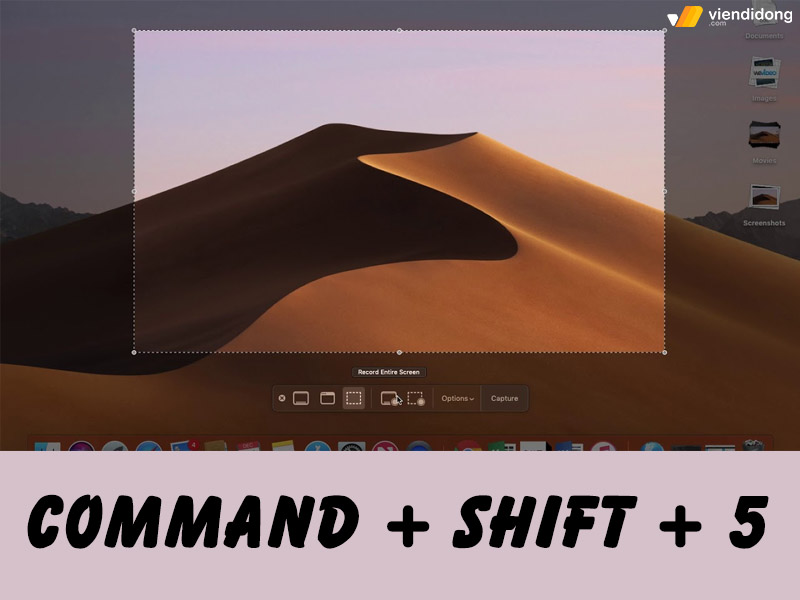
Command + Shift + 5 để chụp màn hình MacBook qua vị trí cụ thể
- Alt + F4: Tùy chọn tắt máy tính.
- Command + Space: Tìm kiếm bằng Spotlight.
- Control + Shift + Nguồn: Kích hoạt chế độ Sleep.
- Control + Command + Nguồn: Restart lại máy.
- Control + Command + Power: Thoát tất cả các app.
- Command + Space (phím cách): Mở ô Spotlight.
5. Tổ hợp phím tắt máy tính khi máy bị treo, lag
Qua toàn bộ các phím tắt máy tính trên, bạn có thể muốn tìm hiểu thêm về các phím tắt có thể hỗ trợ xử lý tình trạng máy bị treo hay giật lag:
- Windows + Ctrl + Shift + B: Khi nhấn tổ hợp này, màn hình sẽ tạm thời tắt và khởi động lại. Sau đó, bạn có thể tiếp tục sử dụng máy bình thường.
- Ctrl + Shift + Esc: Khi nhấn tổ hợp này, bạn sẽ mở được cửa sổ Task Manager. Từ đây, bạn có thể kết thúc các ứng dụng đã gây ra sự cố.
- Alt + Tab: Khi nhấn tổ hợp này, bạn có thể chuyển đổi giữa các cửa sổ đang mở. Nếu có cửa sổ nào đang “đóng băng” tạm thời, thì bạn có thể bỏ qua nó và làm việc với cửa sổ khác.
6. Tổng kết
Trên đây là tổng hợp thông tin về phím tắt máy tính Win 10, Win 11, Win 8/7 và MacBook. Hy vọng bài viết trên sẽ giúp bạn sử dụng các phím tắt thành thạo, chuyên nghiệp để sử dụng máy tính nhanh chóng hơn nhé!
Viện Di Động – Hệ thống uy tín, đáng tin cậy trong lĩnh vực sửa chữa điện thoại, laptop và nhiều thiết bị công nghệ từ đời cũ cho đến mới. Mọi thông tin nhanh chóng xin liên hệ:
- Tổng đài 1800.6729 (miễn phí) – Hỗ trợ tư vấn dịch vụ và đáp ứng nhu cầu sửa chữa hiệu quả.
- Inbox fanpage Viện Di Độngphím tắt máy tính – Hỗ trợ kỹ thuật và xử lý dịch vụ phát sinh vấn đề nhanh chóng.
Xem thêm:
- Cách chỉnh tự động tắt đèn nền bàn phím MacBook khi không sử dụng
- Hướng dẫn cách test bàn phím MacBook đơn giản tại nhà khi mua máy cũ
- Hướng dẫn cách reset bàn phím điện thoại, máy tính, laptop nhanh chóng
- [Hướng dẫn] 2 cách đổi hình nền bàn phím iPhone đơn giản cực đẹp
Viện Di Động








Bình luận & hỏi đáp